使用树莓派自定义视频颜色
这个例子向您展示了如何使用MATLAB®函数块在树莓Pi™硬件上用图像替换实时视频流中的特定颜色。
本例中的万博1manbetxSimulink®模型将获取图像中的每个像素与指定的颜色进行比较。如果所获取图像的像素与指定的颜色足够接近,则将该像素替换为图像的相应像素。这个过程被称为色度键控。
在这个例子中,你将学习如何:
从网络摄像头或连接树莓派硬件的摄像头模块获取实时视频流。
使用MATLAB函数块对采集的视频实现色度键控算法。
在树莓派硬件上显示处理过的视频。

所需的产品s manbetx 845
虚拟网络计算(VNC)查看器(可选)
图像处理工具箱™
所需的硬件
步骤1:连接树莓派硬件的色度键
提示:在开始这个示例之前,我们建议您完成入门Simulink支持包的树莓派硬件万博1manbetx万博1manbetx的例子。
1.将USB数据线的micro-USB端连接树莓派,USB数据线的普通USB端连接计算机。等待硬件上PWR指示灯开始闪烁。2.要将视频设备连接到硬件,请执行下列任一操作:
如果你有摄像头,将摄像头连接到硬件上的USB端口。请注意,一些网络摄像头耗电太多,可能需要一个有电源的USB集线器才能正常运行。
如果安装了树莓派摄像机模块,请使用CSI线缆将摄像机模块与硬件连接。摄像机模块与硬件的连接方法请参考厂商提供的操作手册。
3.使用硬件设置界面,配置树莓派网络。
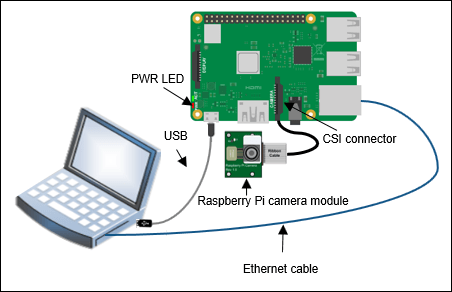
步骤2:打开并配置Chroma Key Simulink模型万博1manbetx
打开色度键模型。

该模型由以下模块组成:
红色,绿色和蓝色参考:恒定值在这些块中表示要替换的颜色的红色(R)、绿色(G)和蓝色(B)组件。例如,如果要替换的颜色是绿色,则将值指定为
0,128,0.属性中的值可以指定任何其他颜色恒定值参数。要找到颜色的RGB值,执行以下步骤:
1.在MATLAB命令窗口,创建连接到树莓派硬件使用raspi.
mypi = raspi;
2.创建到cameraboard并将连接分配给一个句柄,mycam.
mycam = cameraboard (mypi);
3.在MATLAB图形窗口中绘制并显示捕获的图像。
img =快照(mycam);imshow (img);
4.将光标放在要更换的颜色上。MATLAB数据光标工具显示颜色的RGB值。将这些值复制并粘贴到恒定值参数对应的块参数对话框。

V4L2视频捕捉:此块从连接到硬件的视频设备捕获实时视频。块输出采集像素的RGB值为8位值。
文件中指定视频设备的名称设备名称参数。查找设备名称:
1.打开硬件终端,使用ls命令。此命令列出所有连接到硬件的视频设备。
ls状态”/dev/video*
2.复制您的视频获取设备的名称,并将名称粘贴到设备名称参数。
MATLAB函数:该块实现了对获取的视频的色度键控算法。色度键控将获得的颜色的RGB值转换为其等效的Y、Cb和Cr分量。Y分量表示亮度分量,决定视频的亮度或暗度。Cb和Cr分量代表测量与源颜色相似度的色度分量。仅使用Cb和Cr分量测量颜色相似度,使得色度键控对固体背景色明暗区域亮度值的变化具有鲁棒性。如果测量到的相似度在阈值范围内,则将获取的图像中的每个像素替换为图像中对应的像素。有关如何在MATLAB中实现色度键控的信息,双击块。
SDL视频显示:此块在硬件上显示处理过的视频。
步骤3:更改模型配置参数设置
1.要打开模型配置参数对话框,单击Simulink模型工具栏上的齿轮图标。万博1manbetx
2.在“配置参数”对话框中,选择硬件实现.
3.设置硬件板参数覆盆子π.属性中的参数将自动填充硬件板设置默认值为树莓派。
4.在硬件板设置窗格中,展开目标硬件资源并选择板参数.指定这些参数值:
设备地址:硬件的IP地址或主机名。
用户名:指定硬件上运行的Linux系统的root用户名。缺省用户名为“Raspbian”
圆周率.
密码:指定硬件上Linux系统的root密码。Raspbian Linux发行版的默认密码为
树莓.
5.点击应用.点击好吧保存更改。
第四步:信号监控和参数调整
在硬件选项卡中的万博1manbetx模式部分中,选择机上运行然后点击监视和优化. 当支持包生成代码时,“模型”窗口的左下角显示状态。成功生成代码后,支持包将在计算机上加载并运行代码。可执行文件开始从视频设备采集实时视频万博1manbetx流,用样本图像替换采集视频中的绿色,然后在计算机上显示结果。
步骤5:在树莓派硬件上部署Chroma Key模型
在硬件选项卡中的万博1manbetx模式部分中,选择机上运行然后点击构建、部署和启动.当支持包生成代码时,模型窗口的左下角显示状态。万博1manbetx成功生成代码后,支持包将在硬件上加载并运行代码。万博1manbetx可执行文件开始从视频设备获取实时图像,将获取的视频中的绿色替换为示例图像,然后在硬件屏幕上显示结果。要查看树莓派屏幕,使用VNC查看器并在硬件上执行远程会话来获取显示。你也可以在显示器和硬件之间连接HDMI线。
其他可以尝试的事情
修改颜色以重新在树莓派硬件上替换和部署模型。

